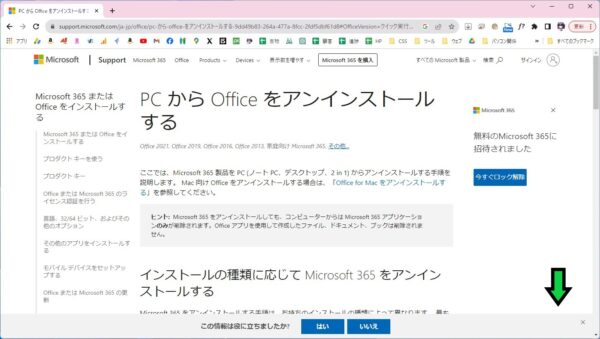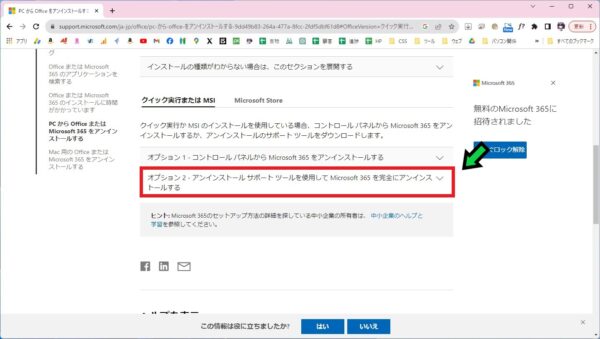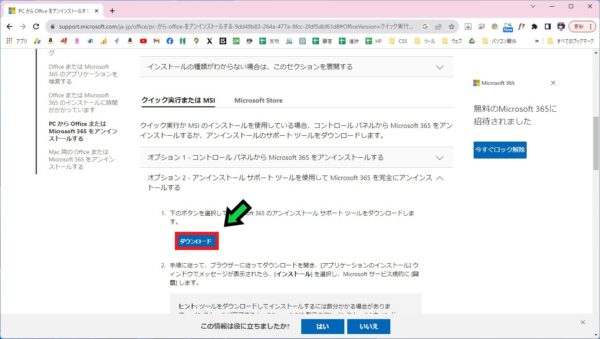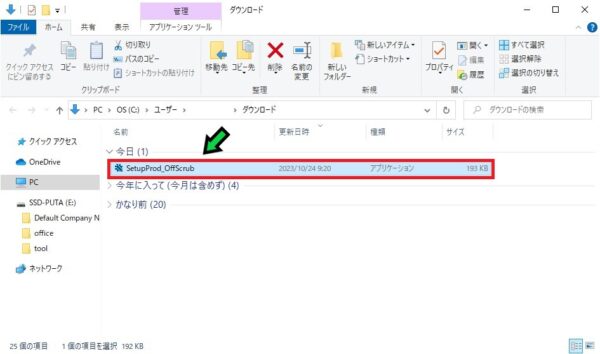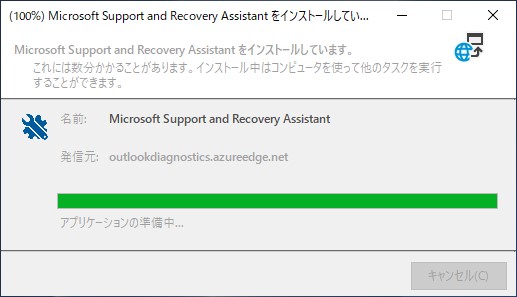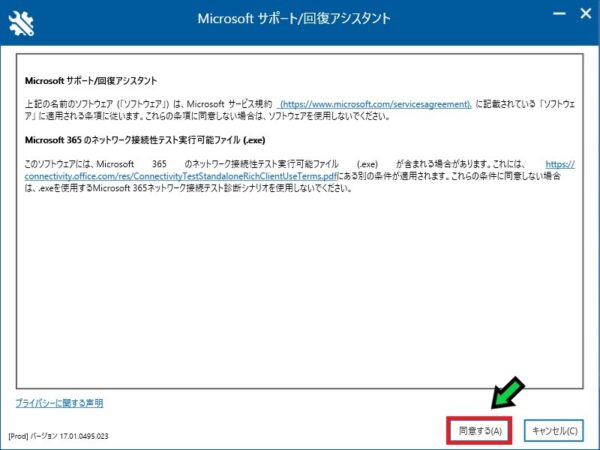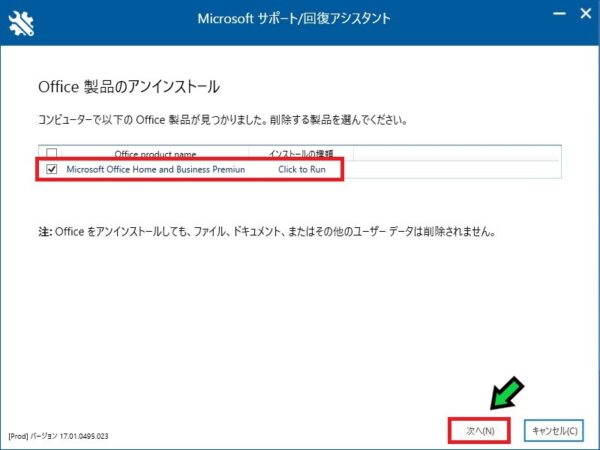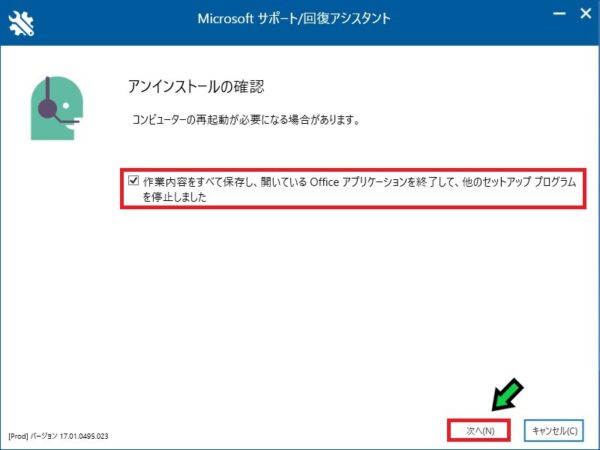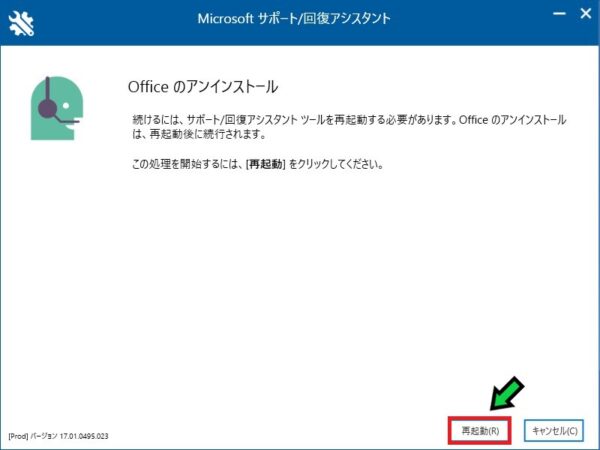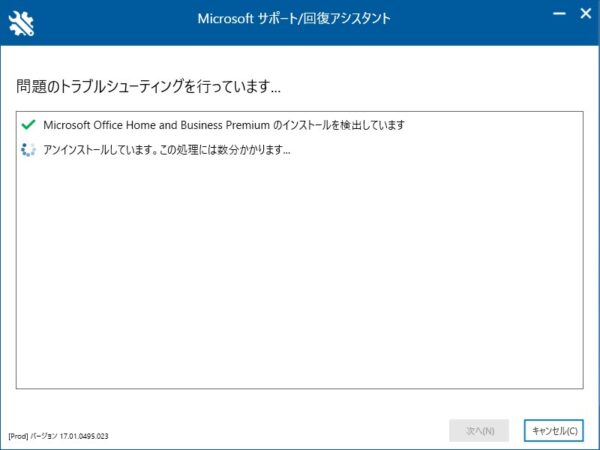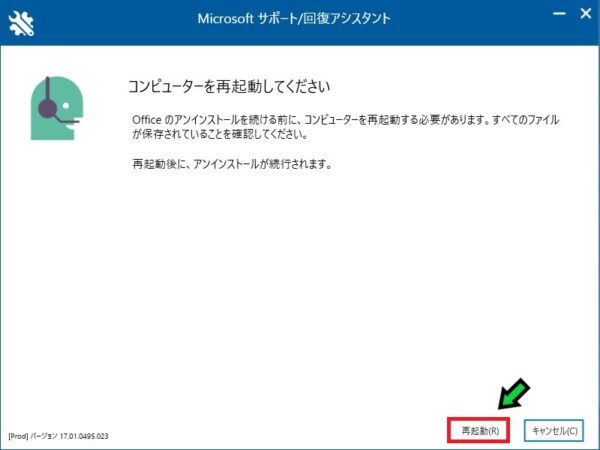作成日:2023/10/24
(更新日:2023/10/24)

こういった疑問に答えます。
本記事のテーマ
Officeがアンインストールできない時は【エラーコード:30147-45】




記事の信頼性

300社ほどの企業のパソコンサポートを担当していました。
今ではパソコン修理会社を設立して、年間1,000台以上のトラブル対応を行っております。
この記事から得られる事
WindowsのパソコンでMicrosoft Officeがアンインストールできない時の対応方法について解説します。
オフィスに問題があると、エラーコード:30147-45と表示され、オフィスが削除できません。
Officeを完全に消去したい方は、今回の方法で正常に削除する方法がわかります。
今回はWindowsのパソコンで、Microsoft Officeがアンインストールできないときの対応方法について紹介します。
プログラムと機能から削除できない場合は、Microsoftの公式ツールを使った完全に削除することができます。
・Microsoft Officeを削除できない方。
・新しいMicrosoft Officeをインストールしたい方。
Officeがアンインストールできない時は【エラーコード:30147-45】
【前提条件】
・この方法はWindowsでの手順です。
・手順の途中で「このアプリがデバイスに変更を加えることを許可しますか?」と表示される場合があります。その際は「はい」を選択してください。
【手順】
①Microsoft公式ページ「こちら」を開く
②少し下にスクロールし、「オプション2」をクリックして展開する
③「ダウンロード」をクリック
④ダウンロードフォルダにファイル「SetupProd_OffScrub」がダウンロードされるので、ダブルクリックで開く
⑤インストールが完了するまで待ちます
⑥しばらくすると「Microsoftサポート/回復アシスタント」が表示されるので「同意する」を選択
⑦削除するOffice製品にチェックを入れて「次へ」をクリック
⑧内容を確認し、チェックを入れて「次へ」をクリック
⑨「再起動」をクリック
⑩アンインストールが完了するまでしばらく待ちます
⑪使用中のファイルなどはすべて閉じて「再起動」をクリック
パソコンが再起動され、Officeが完全に消去されます。